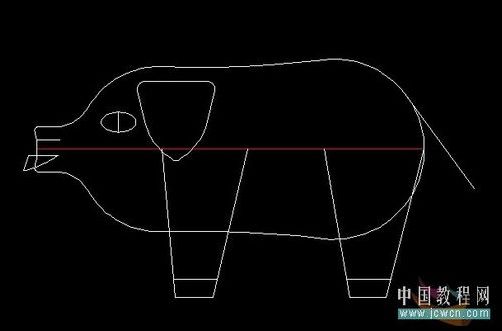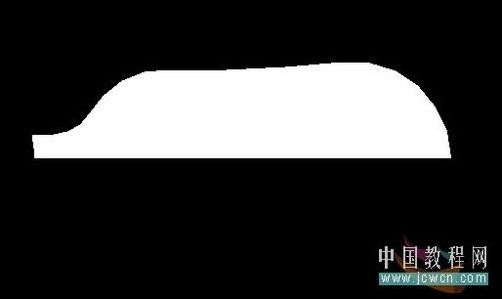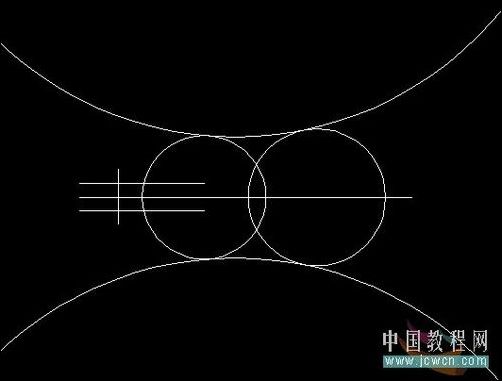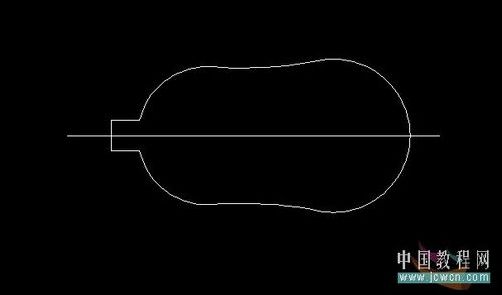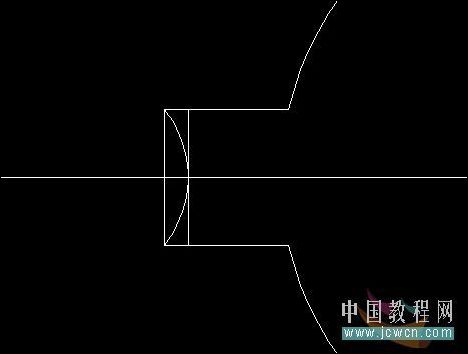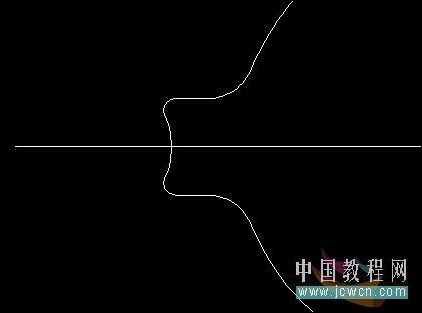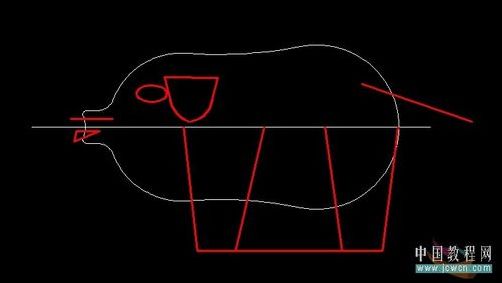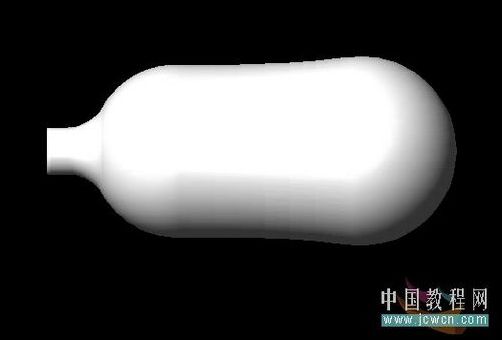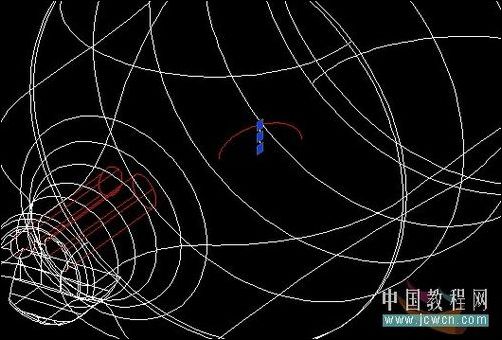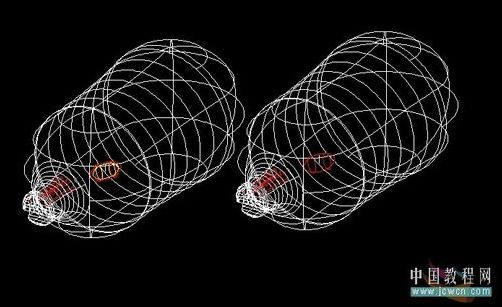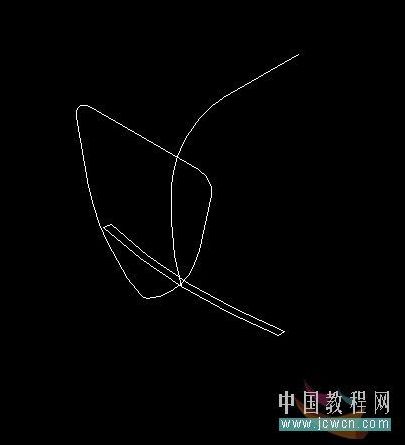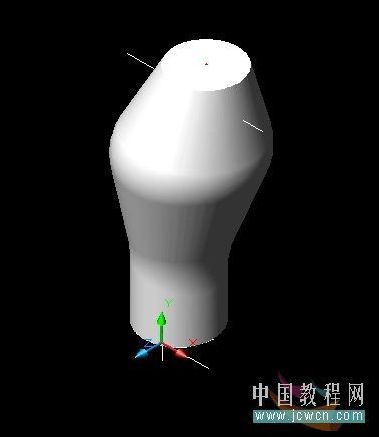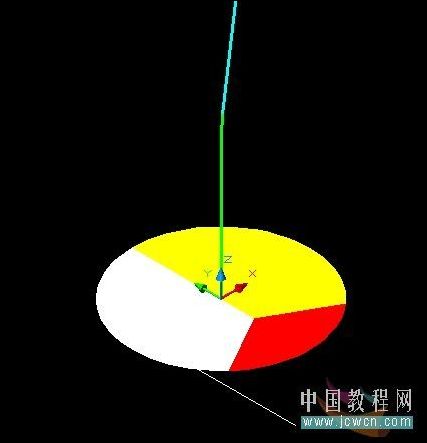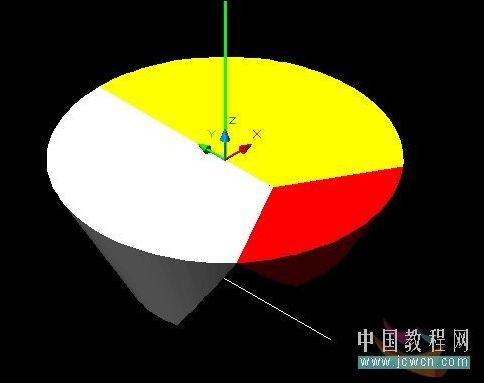|
更多精彩平面及网站设计图文教程、视频教程,尽在PConline创意设计栏目。
让我们先看看效果图:
先画如图线架
把其它线条放到另一个图层,然后关闭,把剩下的线条剪切,然后转换成面域
画如图线条和圆
然后剪切,结果如图
如图在嘴画弧线
接下来倒角
然后如图嘴巴的大小和位置,鼻子的位置,耳朵的大小形状和位置,尾巴的位置,脚的位置及大小,眼睛的大小和位置
然后把面域旋转成实体,如图
把猪身的图层关闭,把嘴巴拿出来,如图,白色那块就是,然后转换成面域,再画如图那条黄色圆弧,画直线也可以,圆弧往上色也可以,只是出来后猪的表情不同而已
把面域移到黄色圆弧的一端,然后拉伸成为实体
用实体差集,猪身减去猪嘴结果如图
如图在嘴中间画个随圆,然后拉伸实体
旋转一定度,然后往一侧移动,如图
把随圆柱往另一侧镜象一个,然后差集,如图
把其它图层关闭,把眼睛拿出来,放到另一个图层里,然后进行剪切,转换成面域
把面域旋转成实体,然后用移动工具把它移到合适的位置,如图
注意:在眼睛中间画条直线,一头的端点或中点在随圆的中心,以便下来方便捕捉
把眼睛在原位置自制一个,然后在原中心放大1.2倍,如图
把猪身各那个放大的眼珠自制一个,然后移出来,注意:原那条中心的直线也自制出来,如图
然后交集
把那个小的眼珠往猪的那一侧镜像一个,然后差集,如图
刚才大眼珠和猪身相交剩那部移到小眼珠,用移动工具,如图
然后把大眼珠向里面移动一点
然后在大眼珠中心画个小圆球,然后镜像另一侧,如图
关闭图层,把猪耳复制一个出来,转成面域,如图
画如图线段,弧线,然后转换成多段线和面域
实体位伸
交集,然后把它装上去,镜像,如图
把关部所有梭边进行倒角,结果如图
把脚拿出来编辑,关闭其它图层,如图
作如图加粗线段和圆
分别进行了,面域拉伸成实体和实体面拉伸,结果如图
然后倒圆角,接下来就要画上猪蹄
在脚底画个圆,然后剪切,然后分别把它们转换成面域,如图
把三个面域进行实体拉伸,位伸高度自定,斜度我是用30度,如图
把它们合集后,再把它们装上去,倒角,如果你们喜欢可以把脚转一定角度,如图
接下画上尾巴,这里我就随便画一条弧线和一个圆,然后拉伸一这角度就可以,你们也可以把弧改为别的形状,比如:画个弹簧形状或把它画成一个标志等
接下来就大功告成了
|
正在阅读:AutoCAD实体建模:画一只可爱小猪猪AutoCAD实体建模:画一只可爱小猪猪
2007-09-29 09:10
出处:
责任编辑:chenzhenjia